Възможно ли е да редактирате публикация в Instagram от компютър?

Ако е направена грешка при добавяне на запис към профила, можете да редактирате публикацията в Instagram от компютърна или мобилна версия. В първия случай ще трябва да инсталирате допълнителен софтуер, във втория - само мобилната притурка.
Възможно ли е да редактирате публикация в Instagram след публикуване?
След публикуване на публикация може да се наложи да бъде редактирана.
За да направите това, трябва да извършите следните действия в мобилното приложение:
- Отидете в профила и изберете желаната публикация.
- В горния десен ъгъл щракнете върху три вертикално подредени точки.
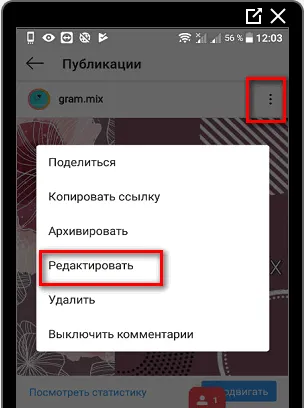
- Изберете „Редактиране“ от падащото меню.
Сега можете да направите следните промени:
- добавете място: трябва да кликнете върху активната връзка и да изберете необходимата от предложените опции или да използвате търсенето;
- маркирайте хора: кликнете върху кръглата икона с изображение на човек, докоснете иконата " плюс" и в търсенето започнете да въвеждате името или псевдонима на лицето, което трябва да бъде споменато в публикацията;
- заменете описанието, хаштагове, добавете емотикони;
- добавете алтернативен текст за хора с увредено зрение. За да направите това, трябва да кликнете върху връзката към публикациите, да отидете в прозореца за редактиране и да добавите описание.
След като промените са направени, трябва да щракнете върху отметката в горния десен ъгъл на публикацията, за да ги запазите. За редакторите са налични позиции с всякаква продължителност на ограничение.
Редактирайте публикация от вашия компютър
Уеб версията на Instagram не поддържа функцията за промяна на публикации. Тук можете да преглеждате свои собствени публикации и публикации на други хора, да ги харесвате, да пишете коментари, да добавяте записи към „ Запазени“ и да споделяте връзки към тях във Facebook, Twitter и електронна поща.
Но има един трик, който ще улесни направата на новпубликуване през компютър, но не и добавяне на нова снимка към публикация в Instagram при редактиране.
За да направите това, докато сте в браузъра, трябва:
- Натиснете клавиш F12.
- В новосъздадената конзола в горния ляв ъгъл щракнете върху бутона за превключване на страницата към мобилна версия.
- В горния панел над профила изберете типа мобилно устройство, например Galaxy S5.
- Затворете конзолата и добавете публикации.
Но тази манипулация не ви позволява да правите промени във вече публикувани публикации.
Можете да редактирате публикация в Instagram от компютър с помощта на емулатор на Android. Един от най-популярните е BlueStacks.
За да го използвате, трябва:
- Изтеглете приложението от официалния уебсайт и го инсталирайте на вашия компютър.
- Влезте в акаунта си в Google, за да използвате функциите на Play Market.
- Изтеглете и инсталирайте в емулатора на Instagram.
- Влезте с вашето име и парола и започнете да редактирате или добавяте публикации.
Разлики в редактирането спрямо мобилната версия
Има разлики в редактирането на снимки от компютърната версия. Тук можете да редактирате подписа в Instagram от компютър и да промените мястото, да маркирате човек. Единствената разлика е, че за въвеждане се използват компютърна клавиатура и мишка.
В същото време недостъпни:
- корекция на цвета. Променете цвета, изрежете или добавете сянка;
- публикуване в други социални мрежи.
Когато маркира хора на снимка, потребителят ще бъде подканен да въведе псевдоним или да избере профили от списъка с „често посещавани“. Геоданните са свързани с настройките на браузъра и компютъра. Например, използване на VPN в Google Chrome или Mozilla - социалната мрежа ще покаже фалшива информация.
проблемии функции при смяна на позиции
Редактирането на публикация както в мобилната версия, така и на компютър има няколко ограничения:
- не можете да редактирате снимка в Instagram чрез компютърна или мобилна версия. Ако е избрана грешна снимка, публикацията ще трябва да бъде изтрита и създадена отново;
- снимката може да не бъде качена, ако има повреда в социалната мрежа. Съобщение: "Изтегляне" няма да се появи, за разлика от мобилната версия;
- свързването към вътрешната памет чрез Bluestacks е възможно само чрез Total Commander;
- приложението за Windows 10 не може да изтегля снимки и видеоклипове. При редактиране на публикация ще се отвори същата функционалност като във версията на браузъра.
Редактирането на публикация в Instagram от компютър е напълно възможно само чрез емулатори. Тази опция е подходяща за собственици на мощни устройства с безплатна RAM от поне 2 GB.
